Stappen om een Systeemherstel uit te voeren in Windows 11

Als u fouten of crashes ondervindt, volg dan de stappen voor een systeemherstel in Windows 11 om uw apparaat terug te zetten naar een eerdere versie.

Is foutcode 0x80070070 verschenen op jouw Windows 11-computer? Het is een van de meer voorkomende fouten die kan optreden bij het installeren van een systeemupdate. Meestal gebeurt het omdat er niet genoeg ruimte op je apparaat is om de update te installeren. Het is daarom vrij eenvoudig op te lossen.
Hier is hoe je foutcode 0x80070070 op Windows 11 kunt oplossen.
Inhoud
Je hoeft je geen zorgen te maken over het downloaden of installeren van apps van derden om fout 0x80070070 op te lossen. Alles wat je nodig hebt om dit aan te pakken, moet daar zijn op je apparaat, te beginnen met de eigen "Schijfopruiming" tool van Windows. Hier is hoe je het gebruikt:
Stap 1. Typ "Schijfopruiming" in de zoekbalk en klik op de beste optie.
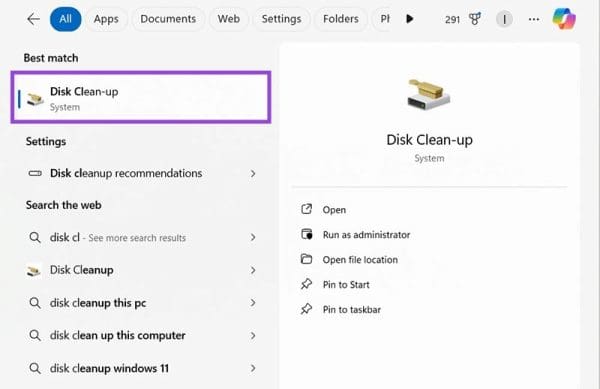
Stap 2. Kies de schijf die je wilt opruimen (je moet degene kiezen waar je probeert de update op te installeren, meestal is dat je C: schijf). Klik vervolgens op "OK."
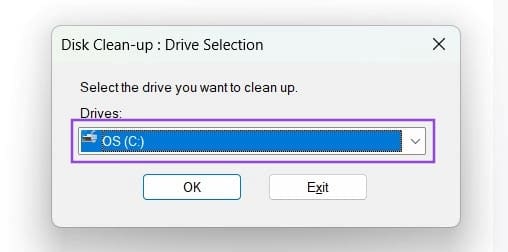
Stap 3. Schijfopruiming zal die schijf scannen en kijken naar bestanden die je snel kunt verwijderen om ruimte vrij te maken voor de update. Bekijk de lijst en selecteer de bestanden die je graag wilt verwijderen (de meeste zijn gewoon tijdelijke en cache-bestanden die veilig kunnen worden verwijderd). Druk op "OK" als je klaar bent.
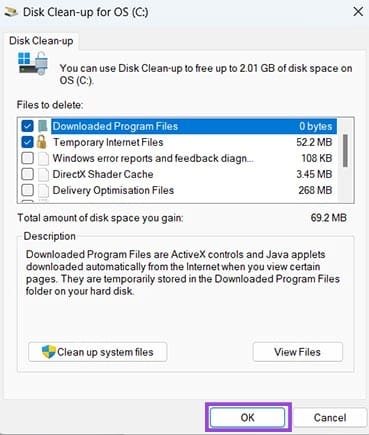
Wanneer je op "Verwijderen" klikt op een bestand van je computer, verdwijnt het niet onmiddellijk. Het gaat tijdelijk naar de Prullenbak, waardoor je de kans krijgt om het te herstellen, maar het neemt nog steeds ruimte in op je schijf. Het legen van de Prullenbak is daarom een snelle en gemakkelijke manier om extra ruimte te verkrijgen.
Stap 1. Zoek en open je Prullenbak. Deze bevindt zich meestal op je bureaublad, of je kunt "Prullenbak" in de zoekbalk typen om het op die manier te vinden.

Stap 2. Klik op de knop "Prullenbak legen". Druk vervolgens op "Ja" om te bevestigen. Dit verwijdert alle items uit de prullenbak permanent.
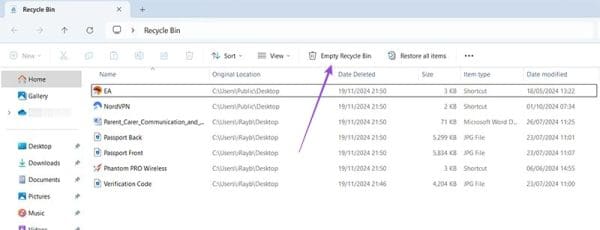
Je hebt minimaal 20 GB vrije ruimte nodig om een update correct te kunnen installeren. Anders blijf je de foutcode 0x80070070 krijgen. Het legen van de Prullenbak en je schijf kan misschien niet genoeg ruimte geven, dus je moet op zoek naar andere manieren om ruimte te maken - zoals het verwijderen van apps die je niet meer nodig hebt.
Stap 1. Ga naar "Instellingen" door tegelijkertijd op "Windows" en "I" te drukken of het via het Startmenu te vinden.
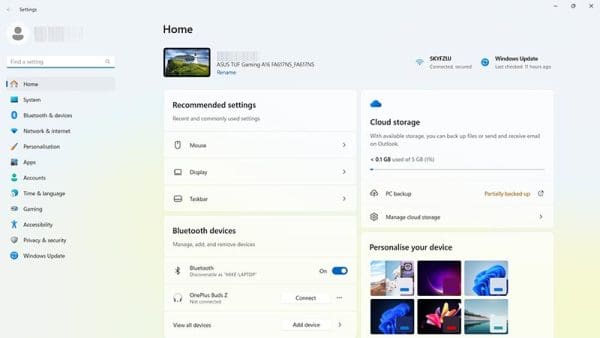
Stap 2. Klik op "Apps" en daarna op "Geïnstalleerde apps" om een volledige lijst van alle apps op je apparaat te zien.
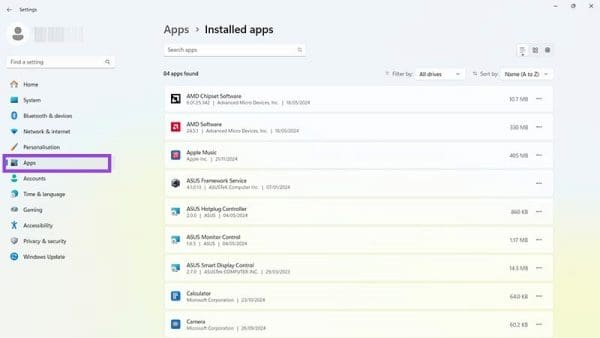
Stap 3. Doorloop die lijst en zoek naar apps die je niet langer nodig hebt. Idealiter is het het beste om je te concentreren op grote apps die meer ruimte vrijmaken, in plaats van kleinere. Je kunt de lijst sorteren op grootte met behulp van de sorteergereedschappen rechtsboven.
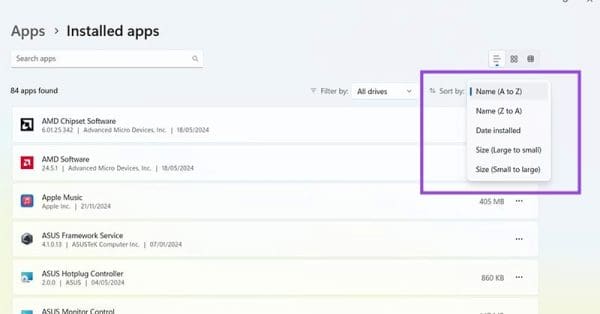
Stap 4. Wanneer je een app vindt die je graag permanent wilt verwijderen, klik je op de knop met drie stippen en kies je "Verwijderen."
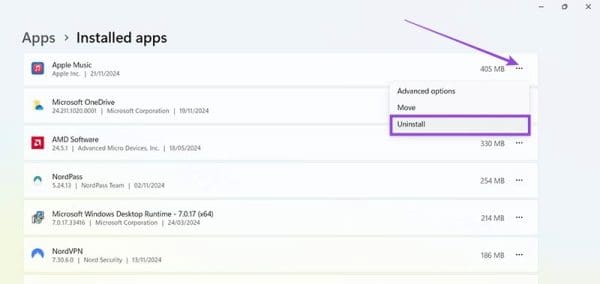
Een andere manier om snel en efficiënt ruimte vrij te maken op je schijf is door grote bestanden te verwijderen of ze naar een andere schijf te verplaatsen, of zelfs naar cloudopslag, als je die beschikbaar hebt.
Stap 1. Open de "Verkenner." Je kunt deze meestal op je taakbalk vinden of er via het Startmenu toegang toe krijgen.
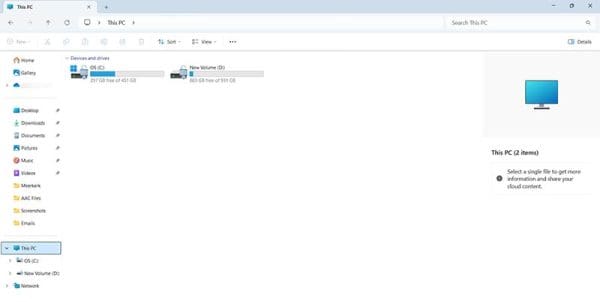
Stap 2. Ga naar "Deze pc" en kies de schijf waar je Windows-updates installeert (meestal de C: schijf). Doorloop vervolgens de mappen, zoek naar grote en niet-noodzakelijke bestanden, en verwijder ze (door ze te selecteren en op de "Verwijderen" toets te drukken) of verplaats ze ergens anders naartoe (door met de rechtermuisknop te klikken, "Knippen" te selecteren en vervolgens "Plakken" op de nieuwe locatie).
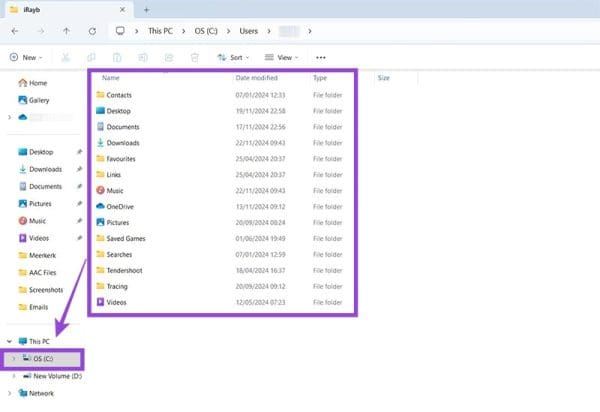
Als u fouten of crashes ondervindt, volg dan de stappen voor een systeemherstel in Windows 11 om uw apparaat terug te zetten naar een eerdere versie.
Als je op zoek bent naar de beste alternatieven voor Microsoft Office, zijn hier 6 uitstekende oplossingen om mee aan de slag te gaan.
Deze tutorial laat zien hoe je een snelkoppeling op je Windows-bureaublad kunt maken die een opdrachtprompt opent naar een specifieke maplocatie.
Wil je niet dat anderen toegang hebben tot je computer terwijl je weg bent? Probeer deze efficiënte manieren om het scherm te vergrendelen in Windows 11.
Ontdek verschillende manieren om een beschadigde Windows-update te repareren als uw apparaat problemen ondervindt na het installeren van een recente update.
Heb je moeite om uit te vinden hoe je een video als schermbeveiliging kunt instellen in Windows 11? We onthullen hoe je dit kunt doen met behulp van gratis software die ideaal is voor meerdere video-bestandsformaten.
Word je geërgerd door de Verteller functie in Windows 11? Leer hoe je de vertellerstem op verschillende eenvoudige manieren kunt uitschakelen.
Het beheren van meerdere e-mailinboxen kan een lastige taak zijn, vooral als je belangrijke e-mails in beide inboxen ontvangt. Dit artikel legt eenvoudige stappen uit om Microsoft Outlook met Gmail te synchroniseren op PC en Apple Mac apparaten.
Hoe de versleutelde bestandssysteemfunctie in Microsoft Windows in te schakelen of uit te schakelen. Ontdek de verschillende methoden voor Windows 11.
Als je toetsenbord dubbel spaties invoert, herstart je computer en maak je toetsenbord schoon. Controleer dan je toetsenbordinstellingen.







